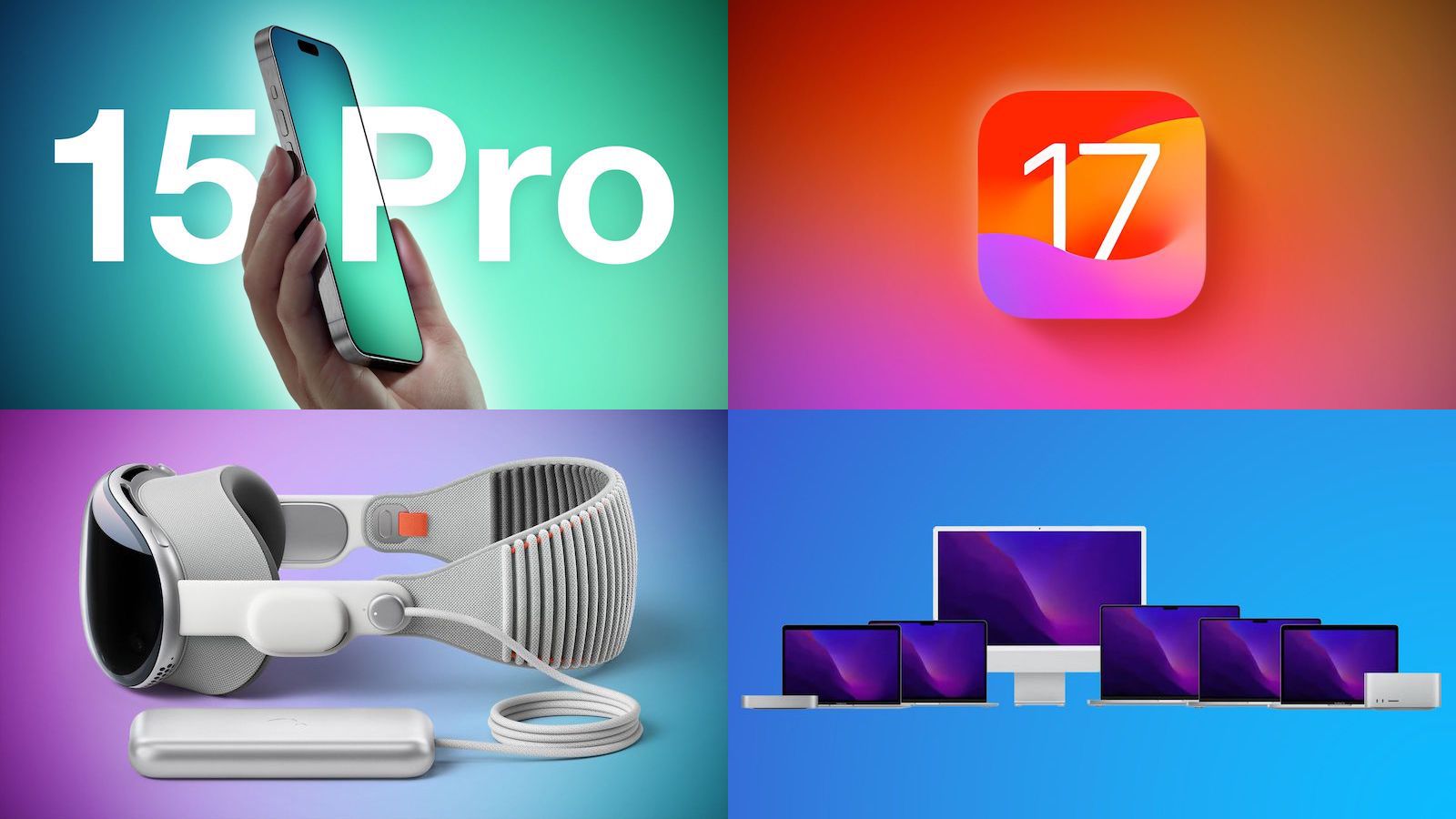2023년을 위한 최고의 데스크톱 컴퓨터 | 엔블
2023년 최고의 데스크톱 컴퓨터 | 엔블
최고의 데스크탑 컴퓨터를 찾고 있다면 여러 가지 훌륭한 옵션이 있지만, 2023년에도 Dell의 XPS Desktop (8950)이 여전히 최고의 자리를 차지하고 있습니다. 이 제품은 매우 유연하며 합리적인 가격에 초강력 하드웨어를 탑재하고 있습니다. 하지만 데스크탑 PC도 여러 가지가 있습니다.
우리는 Dell, Apple, Lenovo, HP와 같은 브랜드의 수십 개의 데스크탑 PC를 리뷰했지만, 몇 가지만이 실제로 눈에 띄었습니다. 다음 업그레이드를 할 때 찾아볼 수 있는 컴퓨터들입니다. 우리의 선택에서는 가격, 성능, 제작 품질, 그리고 실제로 데스크탑을 사용한 경험을 균형있게 고려했습니다. 우리의 데스크탑 리뷰 평가 과정에 대한 내부적인 이해를 위해 우리의 설명서를 읽어보세요.

Dell XPS 8950
최고의 데스크탑 컴퓨터
이 제품을 구입해야 하는 이유: XPS 8950은 매우 많은 옵션으로 구성할 수 있는 데스크탑 PC로, 인상적인 성능 잠재력을 자랑합니다.
누구에게 추천할까요: 가족, 학생, 예산에 민감한 구매자.
우리가 Dell XPS 8950에 대해 생각한 바:
최고의 전체적인 데스크탑 PC는 가장 많은 사람들에게 적합한 제품이며, 그것이 Dell XPS 8950입니다. 이 제품은 올바른 방식으로 소박하게 디자인되어 있으며, 성능을 고려할 때 합리적인 가격에 판매되며, 작업, 게임 또는 둘 다에 적합한 다양한 구성으로 제공됩니다. 최고 평가를 받는 PC를 선택하는 것은 쉽지 않지만, Dell XPS 8950은 이런 문제를 해결해 줍니다.
선택한 구성에 관계없이 사용자의 요구에 맞는 제품을 찾을 수 있습니다. Dell은 맞춤 주문으로 제품을 제작하기 때문에 이것이 XPS 8950의 가장 좋은 기능입니다. 옵션은 거의 무한하며, 선택한 부품에 따라 가격은 750달러에서 3,000달러 이상까지 다양합니다. 일부 데스크탑은 별도의 그래픽 카드가 없어 작업에 더 적합한 제품입니다. 그러나 더 비싼 제품 중에서는 별도의 그래픽 카드가 포함된 제품도 있습니다.
Dell은 최고의 게이밍 PC를 찾고 있는 사람들을 위해 인텔 알더 레이크(Intel Alder Lake)와 DDR5 RAM을 탑재한 이 새로운 XPS 데스크탑을 제공하고 있습니다. 또한 RTX 3090 그래픽 카드까지 추가할 수 있으며, 이는 기계의 크기를 고려할 때 상당한 성능입니다. 강력한 하드웨어는 더 많은 열을 발생시키지만, XPS 8950은 선택적인 액체 냉각과 통풍을 위한 충분한 공간이 있는 케이스로 열을 효과적으로 제거합니다.
최근 XPS 데스크탑은 8960으로 업데이트되었습니다. 자세한 내용은 Dell XPS 데스크탑 8960 리뷰를 참조하십시오. 하지만 현재 고가의 플래그십 버전만 사용 가능한 상태이므로 우리는 여전히 8950을 추천합니다.

Lenovo Legion Tower 7i
게이밍을 위한 최고의 데스크탑 PC
이 제품을 구입해야 하는 이유: Lenovo Legion Tower 7i는 오늘날 구매할 수 있는 가장 강력한 하드웨어를 탑재하고 있으며, 미래에 업그레이드할 수 있는 기회를 제공합니다.
누구에게 추천할까요: 미래에 시스템을 업그레이드하고 싶은 하이엔드 PC 게이머.
우리가 Lenovo Legion Tower 7i에 대해 생각한 바:
Lenovo Legion Tower 7i는 거의 모든 면에서 거의 완벽합니다. 이 제품은 최신 플래그십 하드웨어를 탑재하고 있으며, Nvidia RTX 4080과 13세대 인텔 코어 i9 프로세서를 담고 있으며, 시각적으로 매력적인 디자인을 갖추고 있으며, 소음이나 발열도 과도하지 않습니다. 아마도 가장 중요한 것은 미래에 업그레이드할 수 있도록 표준 크기의 구성 요소를 사용한다는 점입니다.
이것이 Legion Tower 7i의 가장 좋은 점입니다. Alienware나 Asus와 같은 브랜드에서 나오는 제품들처럼 어려움이 따르지 않으면서도 주류 게이밍 PC의 저렴한 가격으로 제공됩니다. 그럼에도 불구하고 편리함은 성능에 영향을 미치지 않습니다. 저희의 테스트 결과에 따르면, Legion Tower 7i는 동일한 하드웨어로 구성된 사용자 정의 데스크탑 PC와 같은 속도를 제공합니다.
유일한 단점은 기계가 구성되는 방식입니다. 빠른 DDR5 메모리가 포함되어 있지만, 기본 설정에서는 더 느린 속도로 실행됩니다. 우리의 테스트 결과에 따르면 전반적인 성능에 큰 차이가 없었지만, 일부 애플리케이션은 Tower 7i의 기본 설정에서 약간 느리게 실행될 수 있습니다. 다행히도 메모리 속도를 높이는 것은 몇 번의 클릭만으로 간단히 할 수 있습니다.

Apple iMac 24인치
최고의 올인원 데스크톱 컴퓨터
구매해야 하는 이유: Apple의 24인치 iMac은 멋진 컴팩트한 올인원 데스크톱 컴퓨터로서 어떤 사무실에도 멋진 추가품이 됩니다.
누구를 위한 것인가: 컴팩트하고 아름다우며 강력한 올인원 컴퓨터를 찾는 전문가 및 개인 사용자.
Apple iMac M1 (24인치)에 대한 우리의 생각:
Apple은 데스크톱 브랜드보다는 노트북 브랜드로 알려져 있지만, iMac은 예외입니다. 이는 필요한 곳에 성능을 갖추고 무적인 디자인을 가진 균형 잡힌 컴퓨터입니다.
Apple에 있어서 매력의 일부는 미적인 측면에 있습니다. 24인치 iMac도 마찬가지입니다. 블루, 그린, 핑크, 화이트, 옐로우, 오렌지, 퍼플 등 최대 7가지 색상으로 제공되며, 사용자에게 맞는 외관을 선택할 수 있습니다. 또한 놀랄 만큼 얇으며, 두께는 겨우 11.5mm로 시장에서 제공되는 다른 올인원 데스크톱보다 얇습니다.
24인치(정확히는 23.5인치) 버전의 iMac은 단순히 겉모습만 아름다운 포장지가 아닙니다. Apple의 탁월한 4.5K Retina 디스플레이를 장착하여 디스플레이 품질을 중요시하는 전문가 및 개인 사용자에게 강력한 성능을 제공합니다. Apple의 M1 칩이 탑재된 베이스 모델은 1,299달러부터 시작하지만, 추가적인 RAM과 저장 공간을 원한다면 최대 2,499달러까지 지출할 수 있습니다.
강력한 성능 외에도, iMac M1은 사용하기 쉬운 우수한 데스크톱입니다. 간편하고 직관적인 macOS 운영 체제 덕분에 설정이 원활하게 이루어지며, 무거운 데스크톱을 위한 공간을 걱정할 필요가 없습니다. 일상적인 사용에는 탁월한 선택이지만, M1 칩은 논리와 파이널 컷 같은 창작 앱을 원활하게 실행할 충분한 성능을 제공합니다.
아직 MacBook Pro에 M1 Pro 및 M1 Max 칩이 탑재되기를 기다리고 있지만, 이미 M2 MacBook Air가 출시되고 있으므로 M2 버전이 나올 때까지는 새로운 iMac을 볼 수 없을 것입니다.
2023년에도 여전히 iMac M1을 추천하지만, 그것은 나이를 보이기 시작했습니다. 더 현대적인 것을 찾고 있다면 Acer의 다가오는 Aspire S 올인원 머신은 좋은 대안으로 보입니다.

Apple Mac mini M2
가정용 최고의 데스크톱 컴퓨터
구매해야 하는 이유: 작지만 강력한 Mac mini M2는 훌륭한 완전한 데스크톱 대체품입니다.
누구를 위한 것인가: 예산 및 공간 제한이 있는 Apple 팬들.
Apple Mac mini M2에 대한 우리의 생각:
제품에 완벽한 점수를 부여하는 경우는 드물지만, Apple의 Mac mini M2는 우리의 완전한 리뷰에서 정확히 그렇게 받았습니다. 업데이트된 미니 PC는 Apple이 10년 이상 사용해온 작고 간결한 디자인을 유지하면서 내부에서 큰 업데이트를 이루었습니다.
베이스 M2 모델은 2020년의 Mac mini M1보다 큰 업그레이드입니다. 그러나 업데이트된 데스크톱은 M2 Pro 칩과 함께 탁월하게 빛납니다. 그로 인해 Mac mini는 화면이 없는 MacBook에서 오늘날 가장 요구되는 작업에 대처할 수 있는 완벽한 창작자용 머신으로 거듭납니다.
유일한 문제는 기본 구성이 훨씬 느린 SSD로 제공된다는 것입니다. Mac mini M2를 확실히 추천하지만, 올바른 구성을 선택하기 위해 Mac mini M2 구매 가이드를 읽어보세요.

HP Envy 34 올인원
사무실용 최고의 데스크탑 컴퓨터
구매해야 하는 이유: 미래에 업그레이드가 가능한 매우 강력한 올인원입니다.
누구를 위한 것인가: 추가적인 혼란 없이 강력한 PC가 필요한 원격 근무자들에게 적합합니다.
HP Envy 34 올인원에 대한 우리의 생각:
HP Envy 34 올인원은 스크린 뒤에 플래그십 하드웨어를 갖추고 있습니다. Windows iMac 대안을 찾고 있다면, HP Envy 34가 최고의 선택입니다. 아름다운 34인치 초광대 디스플레이를 특징으로 하며, 메모리와 저장 공간을 업그레이드하기 위해 뒷면에서 도구 없이 열 수 있습니다.
HP는 최대 12코어 인텔 12세대 프로세서와 별도의 RTX 3060 그래픽 카드로 기계를 업데이트했습니다. 그러나 아직 HP가 Nvidia의 새로운 RTX 40시리즈 모바일 GPU 및 Intel의 새로운 프로세서로 업데이트할 것인지는 알 수 없습니다.
강력한 성능 외에도 Envy 34는 여러 생활 편의 기능을 갖추고 있습니다. 분리식 웹캠이 포함되어 있으며, 화면 주위에서 다섯 가지 다른 위치에 배치할 수 있으며, 스탠드는 휴대폰 무선 충전을 지원합니다. 포트도 스탠드에 직접 내장되어 있어 필요한 모든 것에 빠르게 액세스할 수 있습니다.
올인원 PC는 아무래도 많이 있는데, HP Envy 34는 독특하게 돋보입니다. 데스크를 깔끔하게 유지하면서 강력한 PC를 원한다면, Envy 34가 바로 당신을 위한 것입니다.

Falcon Northwest Tiki
최고의 미니 게이밍 PC
구매해야 하는 이유: 가장 작은 게이밍 PC 중 하나이며, 열 또는 소음 문제 없이 플래그십 성능을 제공합니다.
누구를 위한 것인가: 게이머 및 창작 전문가들로서 장기적으로 추가 비용을 감수할 수 있는 분들에게 적합합니다.
Falcon Northwest Tiki에 대한 우리의 생각:
Falcon Northwest는 몇 안 되는 진정한 부티크 PC 빌더 중 하나이며, Tiki가 그 이유를 설명합니다. 가장 작은 게이밍 PC 중 하나이지만, 플래그십 하드웨어를 장착할 수 있습니다. 더 중요한 것은, Tiki는 소형 기기에 가장 큰 함정인 열 및 열 관련 문제를 희생하지 않고 이루어낼 수 있습니다.
가격이 비싸지만, Falcon Northwest의 세심한 주의는 여전히 돋보입니다. 프리미엄 컴포넌트 선택부터 빌드의 모든 측면에 대한 자세한 개요까지, Tiki는 단순히 고급 구성 요소의 외관을 넘어서는 것입니다.
Falcon Northwest는 AMD 또는 Intel 구성으로 기계를 제공하며, RTX 3090 GPU까지 장착할 수 있습니다. 유감스럽게도 Tiki는 Nvidia의 거대한 RTX 4090을 수용하기에는 너무 작습니다. Tiki는 명백히 게이밍 PC이지만, Falcon Northwest는 Nvidia의 전문적인 GPU로도 제공합니다.

HP Z2 Mini G9
Windows용 최고의 Mac Mini 대안
구매해야 하는 이유: 크기에 비해 훨씬 더 강력한 슈퍼 작은 PC입니다.
누구를 위한 것인가: Windows용 Mac mini의 형태 요소를 원하는 전문가들에게 적합합니다.
HP Z2 G9에 대한 우리의 생각:
HP의 Z2 G9는 크기에 비해 훌륭한 미니 PC로, 그 이상의 성능을 제공합니다. 두께는 단 2.7인치이고, 길이와 너비는 약 8.5인치입니다. 그럼에도 불구하고, 현재 인텔이 제공하는 가장 강력한 프로세서와 전문적인 Nvidia RTX 그래픽 카드를 장착할 수 있습니다.
머신에 최대 Core i9-12900K를 구성할 수 있으며, 이는 모바일 부품이 아닙니다. 데스크톱 CPU로 사용 가능한 16개의 코어를 제대로 사용할 수 있습니다. 이를 64GB의 DDR5, 총 8TB의 저장 공간과 결합하면, 현재 구매할 수 있는 가장 강력한 홈 데스크탑 중 하나를 얻을 수 있습니다. 그리고 이것을 배낭에 넣을 수 있습니다.
그러나 그에는 가격이 따릅니다. Z2 G9는 오늘날 구매할 수 있는 가장 강력한 기능을 갖춘 우수한 기계이지만, 구성에 따라 몇 천 달러를 지출할 수 있습니다. 그렇지만, 프로이거나 작은 공간에 고급 데스크탑이 필요한 경우 HP Z2 G9는 훌륭한 선택입니다.

HP Chromebase 22
크롬을 탑재한 최고의 데스크탑 컴퓨터
구매해야 하는 이유: 데스크탑에서 ChromeOS에 대한 강력한 주장을 제시하며, 가격이 저렴합니다.
누구에게 추천할까요: 예산을 초과하지 않는 간단한 PC를 찾는 홈 오피스 사용자들에게 추천합니다.
HP Chromebase 22에 대한 우리의 생각:
데스크탑은 ChromeOS를 생각할 때 가장 먼저 떠오르는 것은 아닙니다. 그러나 HP Chromebase 22는 그들에 대한 강력한 주장을 제시합니다. 직관적인 인터페이스와 매우 쉬운 사용성을 갖춘 가족용 PC로서 가장 잘 설명됩니다.
또한, 이것은 참으로 올인원 PC입니다. 기본 제공되는 스피커와 모든 포트를 홀더에서 제공하여 전원을 연결하고 즉시 작업을 시작할 수 있습니다. 상자 안에는 무선 키보드와 마우스도 함께 제공되므로 필요한 모든 것을 갖추고 있습니다.
화면은 1080p 해상도로 제한되어 있지만 여전히 훌륭하게 보이며, 비디오 통화용으로 포함된 웹캠도 있습니다. 게다가, 스탠드에서 화면을 수직으로 회전시킬 수 있으며 방향이 자동으로 조정됩니다.
이는 HP Chromebase 22가 Windows 또는 Mac 기기보다 가지는 장점 중 하나입니다. ChromeOS는 모두에게 적합한 것은 아니지만, 가볍은 웹 브라우징과 안드로이드 앱에 대한 간단하고 직관적인 옵션입니다.

Lenovo ThinkStation P620
최고의 데스크탑 워크스테이션 컴퓨터
구매해야 하는 이유: 강력한 프로세서로 구동되며, 대부분의 작업을 처리할 수 있는 워크스테이션입니다.
누구에게 추천할까요: 창작자, 과학자, 기계 학습 열렬이 및 다른 다중 작업을 필요로 하는 사람들에게 추천합니다.
Lenovo ThinkStation P620에 대한 우리의 생각:
Lenovo ThinkStation P620은 모든 면에서 워크스테이션입니다. 이는 가장 극한의 작업을 수행하기 위해 설계된 데스크탑입니다. 공학, 데이터 과학, 기계 학습, 3D 모델링, 비디오 편집 등을 위해 특별히 제작되었으며, 프로페셔널들이 일상적인 작업에 도움을 주는 여러 분야에서 사용될 수 있는 종류의 PC입니다.
더 중요한 것은, 이것은 현재 AMD의 새로운 Threadripper 5000 Pro 프로세서를 탑재한 유일한 워크스테이션입니다. 64 코어와 128 스레드, 놀라운 256MB의 L3 캐시를 탑재한 Threadripper Pro 5995WX 프로세서까지 사용할 수 있습니다. 마찬가지로, Nvidia Quadro GV100 GPU를 최대 두 개까지 추가할 수 있으며, 이는 가장 요구가 높은 작업에도 충분히 강력합니다.
다른 사양들도 매우 인상적입니다 – 최대 512GB의 메모리를 위한 여덟 개의 RAM 슬롯 및 최대 24TB의 저장 공간을 위한 여섯 개의 드라이브 슬롯을 사용할 수 있습니다. 기본적으로 Windows 11이 장착되어 있지만, Red Hat Enterprise Linux 또는 Ubuntu로 사전 구성할 수도 있습니다.
Lenovo P620은 모든 사람을 위한 것은 아닙니다. 매우 비싼 워크스테이션으로, 완전히 구성된 상태에서 40,000달러 이상의 비용이 들 수 있습니다. 그러나 최고의 성능을 요구하는 전문가들에게는 ThinkStation P620를 능가할 것이 없습니다.
자주 묻는 질문
어떻게 데스크탑 컴퓨터를 선택해야 할까요?
기존 PC가 윈도우 솔리테어도 겨우 구동할 수 있는 정도로 느리다면 걱정하지 마십시오. 컴퓨터 사용자들이 필연적인 업그레이드를 마주하고 있는 지금, 기쁜 소식이 있습니다. 새로운 PC를 구매하기에는 더 좋은 시기가 없습니다.
가격은 사상 최저치에 있으며, 동시에 컴퓨터는 놀라운 성능과 편리한 기능으로 가득 차고 있습니다. 그러나 당신의 필요와 예산에 맞는 적절한 컴퓨터를 선택하는 것은 어려운 작업일 수 있습니다 – 특히 기술에 어려움을 겪는 사람들에게는 기술 용어와 강요적인 판매원들로 인해 압도될 수 있습니다.
당신에게 딱 맞는 컴퓨터를 선택하는 방법에 대해 알려드리겠습니다.
노트북 또는 데스크탑
이동성이 필요하다면 노트북(PC로도 알려진)이 적합합니다. 그러나 더 큰 디스플레이를 추가하거나 다른 구성 요소를 업그레이드하고 싶다면(예: 더 큰 하드 드라이브 추가 또는 더 좋은 비디오 카드 추가), 데스크탑 PC가 더 적합할 수 있습니다.
데스크탑 컴퓨터를 구매하면 어떤 것을 보려면 디스플레이를 연결해야 합니다. Dell All-in-One이나 Apple iMac과 같이 디스플레이가 기기에 직접 내장된 올인원 컴퓨터를 구매하지 않는 한요. 노트북을 선택했다면 무게와 크기와 같은 이동성을 고려해야 합니다. 큰 화면은 좋지만 크기와 무게가 추가되는 것을 원하시나요? 화면이 클수록(12인치 대 17인치와 같이), 노트북은 더 크고 무거워질 것입니다.
노트북은 더 강력해지고 있지만, 그래픽 집약적인 애플리케이션(예: 컴퓨터 게임, 비디오 편집 또는 애니메이션 렌더링)에는 여전히 데스크탑이 더 적합합니다. 그러나 이동성이 우선이라면 노트북만 선택할 수 있습니다.
노트북과 데스크탑 컴퓨터 사이에서 선택할 때 염두에 두어야 할 다른 사항으로는 선불 비용, 소음과 냉각, 그리고 주변 기기가 있습니다. 노트북은 디스플레이와 입력 장치를 동시에 구매하고 배터리 비용을 지불하므로 비슷한 사양의 데스크탑보다 약간 더 비싸게 나올 것으로 예상됩니다. 그러나 예산에 맞는 훌륭한 노트북도 있습니다.
노트북은 또한 매우 작기 때문에 컴퓨터를 유지하기 위해 팬이 소음을 내는 경우가 더 많습니다. 게임이나 비디오 편집과 같은 작업을 할 때 데스크탑도 소음이 발생할 수 있지만, 케이스 내 향상된 공기 흐름으로 인해 노트북보다 여전히 조용합니다. 또한 냉각을 개선하기 위해 언제든지 데스크탑을 수정할 수 있습니다. 노트북은 그렇게 쉽게 수정할 수 없습니다.
주변 기기에 대해서는 데스크탑이 노트북보다 더 많은 포트를 가지고 있는 경향이 있으므로 여러 개의 주변 기기(예: 프린터, 외부 저장 장치, 스피커, 마이크 등)를 연결해야 한다면 데스크탑이 더 나은 선택일 수 있습니다. 최신 포트 표준에는 USB-C와 Thunderbolt 3가 있으며, 이는 찾아볼만한 훌륭한 연결입니다.
맥 또는 윈도우
개인의 선호도와 경험이 선택하는 운영 체제에 큰 영향을 미칩니다. 어떤 것을 추천해야 할지 정하기 어렵습니다. 여러분에게 가장 직관적으로 작업할 수 있는 운영 체제와 가장 좋아하는 프로그램과 호환되는 운영 체제를 찾기 위해 두 가지 모두를 시도해 보는 것이 가장 좋은 방법입니다. Mac 컴퓨터는 일반적으로 Windows 기반 PC보다 비싸지만, 보안 면에서 약간 더 안전합니다. macOS PC가 적기 때문에 해커들은 그들을 위한 바이러스를 만드는 데 덜 관심이 있습니다. 애플이 제품에 적용한 폐쇄 생태계 접근 방식은 악성 소프트웨어를 배포하기가 더 어렵게 만듭니다. 그러나 불가능하지는 않습니다.
Windows PC는 게이머들에게는 더 강력한 게임 생태계를 제공하며 분명 게이머들에게는 더 좋습니다.
그 외에도 macOS와 Windows 모두 앱 생태계가 매우 좋습니다. 두 플랫폼을 위한 다양한 앱들이 있으므로 어떤 작업을 하든 해당 작업을 수행할 수 있는 앱을 찾을 수 있을 것입니다. 궁극적으로는 여러분이 결정을 내려야 하지만, 오늘날의 Mac 컴퓨터는 Boot Camp, Parallels 또는 VMWare Fusion과 같은 프로그램을 통해 Windows 운영 체제도 실행할 수 있습니다.
전원과 성능
성능은 아마도 모든 PC의 가장 중요한 지표로 볼 수 있으며, CPU가 그 핵심입니다. 적어도 동시 다중 스레딩/하이퍼스레딩을 갖춘 듀얼 코어 CPU가 필요하지만, 쿼드 코어는 일상적인 PC 성능에 큰 차이를 만들어줍니다. 인텔의 코어 i3 및 AMD의 라이젠 3 CPU는 이런 면에서 훌륭합니다. 특히 후자입니다.
사진이나 비디오 편집을 위해 조금 더 많은 성능이 필요하거나 최신 게임을 플레이할 계획이 있다면, 이상적으로 인텔 i5 또는 i7 또는 AMD 라이젠 5 또는 라이젠 7과 같은 6코어(또는 더 많은) 프로세서를 탑재한 컴퓨터를 찾으시면 됩니다.
CPU 구매에 대한 자세한 정보는 CPU 선택 가이드를 참조하십시오.
시스템 메모리 또는 RAM에 대해서는 충분한 용량이 있고 최소한 너무 많지 않도록 해야 합니다. 대부분의 사용자(포함하여 게이머들)에게는 8GB에서 16GB의 용량이 가장 적합합니다. 32GB 이상은 많은 비디오 편집을 수행하는 경우에만 권장되며, 사용하려는 특정 소프트웨어에 매우 의존할 것입니다.
그래픽 카드는 PC의 가장 비싼 부품이 될 수 있으며, 게임을 하려는 경우에만 필요합니다. 게임을 하려는 경우에는 필요한 기능과 예산에 맞는 GPU를 구입하십시오. 마인크래프트를 플레이하려는 경우에는 1,000달러짜리 그래픽 카드를 구입하는 것은 의미가 없지만, 예산 GPU에서 최신 AAA 게임을 플레이하려고 하면 실망하게 될 것입니다. 플레이하려는 게임의 사양을 확인하여 어떤 그래픽 카드가 적합한지 결정하거나, 구매할 수 있는 최고의 GPU 목록을 확인하십시오.
이동 중에 게임을 하고 싶으신가요? 최고의 게임 노트북 목록을 확인해보세요.
저장 공간
하드 드라이브 또는 솔리드 스테이트 드라이브의 크기는 공간이 부족해지기 전에 얼마나 많은 프로그램과 파일을 저장할 수 있는지를 결정합니다. 크롬북과 같은 클라우드 저장 기능이 큰 특징인 경우를 제외하고는 적어도 500GB 이상의 공간이 있는 컴퓨터가 좋은 시작점입니다. 저장하려는 게임이나 영화가 많은 경우에는 추가적인 테라바이트 단위의 보조 드라이브를 고려해야 합니다.
현재 대부분의 컴퓨터는 적어도 하나의 SSD(솔리드 스테이트 드라이브)를 보유하고 있습니다. SSD는 이전의 HDD(움직이는 자기 부품을 가진 하드 디스크 드라이브)보다 훨씬 빠르기 때문에 파일을 더 빨리 열고 찾을 수 있습니다. SSD는 부팅 드라이브로 가장 적합하며, 전통적인 하드 드라이브는 추가 저장 공간과 보조 드라이브로 가장 적합합니다.
드라이브 공간이 부족해지는 것에 대해 걱정하지 마세요. 저렴한 외장 하드 드라이브나 클라우드 저장소를 이용하여 노트북이나 데스크톱의 저장 공간을 확장할 수 있는 많은 옵션이 있습니다. 외장 드라이브(외장 하드 드라이브와 외장 SSD 모두 찾을 수 있습니다)는 좋은 선택이며, 요즘은 구매하는 외장 드라이브에 따라 새로운 기술(Thunderbolt 4와 같은) 덕분에 내장 드라이브와 거의 같은 속도로 동작할 수 있습니다.
Wi-Fi와 블루투스
노트북을 구매하려는 경우, 통합 무선 네트워킹 기능이 있을 것입니다. 이는 Wi-Fi 네트워크 범위 내에서 가정, 직장, 학교 또는 세계의 여러 천 개의 “핫스팟”(카페, 호텔, 공항 라운지 등)에서 브로드밴드 속도로 인터넷에 접속할 수 있음을 의미합니다. 최신 노트북은 802.11ax(Wi-Fi 6) 기술을 갖추고 있으며, 이는 이전의 802.11ac(Wi-Fi 5) 기술보다 30%에서 60%의 속도 향상을 제공하며, 미래 장치에 대비하고 싶다면 안정적인 선택입니다.
블루투스는 또 다른 일반적인 무선 기능으로, 대부분의 노트북(일부 데스크톱도 포함)에 탑재되어 있으며, 전화 동기화를 더 쉽게(즉, 케이블 없이)할 수 있으며, 헤드셋과 헤드폰의 지원도 추가할 수 있어 음성 통화 중이거나 음악을 듣는 동안 자유롭게 이동할 수 있습니다. 선택한 데스크톱에서는 Wi-Fi 5 또는 6 무선 네트워킹 기능(내장 또는 선택적 부착으로 제공) 또는 이더넷 케이블을 통한 인터넷 연결이 가능하도록 제공되어야 합니다.
크롬북 사용하기
윈도우와 맥은 운영 체제로 일반적인 선택지입니다. 그러나 새로운 사용자를 위한 대안으로 크롬북이 있습니다. 크롬북은 초경량 노트북용으로 설계된 경량 운영 체제인 Chrome OS에서 작동합니다.
크롬북은 양면성을 지닌 제품입니다. 매우 저렴하고 사용하기 쉽고, 비교적 적은 비용으로 노트북을 구입하려는 일반 사용자, 학생 및 돈을 절약하면서도 노트북을 구입하고자 하는 사람들에게 이상적인 선택지입니다. 또한 Android 앱과의 호환성이 점점 더 높아지고 있습니다. 반면에, 일반적으로 제한된 성능, 매우 작은 저장 공간(클라우드 저장소에 의존하는 경우가 많음) 및 Chrome OS 호환성 없이 보다 요구하는 소프트웨어나 애플리케이션을 실행하는 능력이 제한적입니다.
경량 노트북에 관심이 있다면, 크롬북 가이드와 시장에서 최고의 크롬북 목록을 확인해보시기 바랍니다.
자신만의 컴퓨터 만들기
조금 모험심이 있고 조금 다른 것을 해보고 싶다면, 자신만의 컴퓨터를 만들 수도 있습니다. 이는 꽤 재미있는 일이며, 요즘은 필요한 모든 부품을 찾고 구매하기가 이전보다 쉽습니다. 또한 위에서 언급한 모든 조언이 여전히 적용됩니다.
자신만의 컴퓨터를 만들기에 관심이 있다면, 부품 목록을 작성하기 위한 최적의 장소는 PCPartPicker입니다. PCPartPicker에서는 Newegg 및 Amazon을 포함한 다양한 소매 웹사이트에서 부품 목록을 작성할 수 있습니다. 더 좋은 점은 호환되지 않는 부품을 선택하면 PCPartPicker가 알려준다는 것입니다.